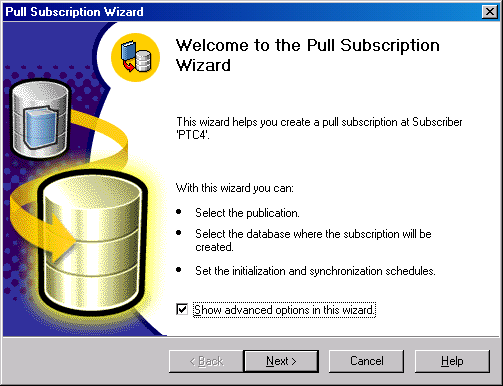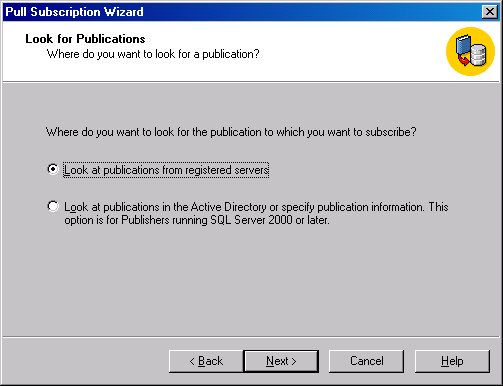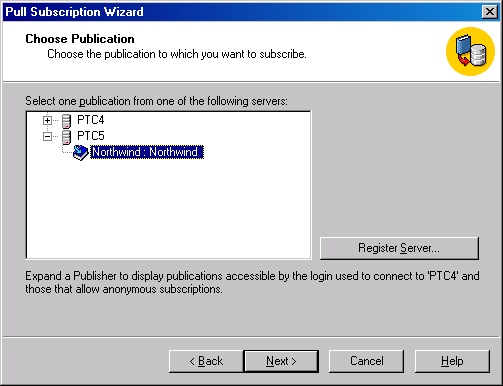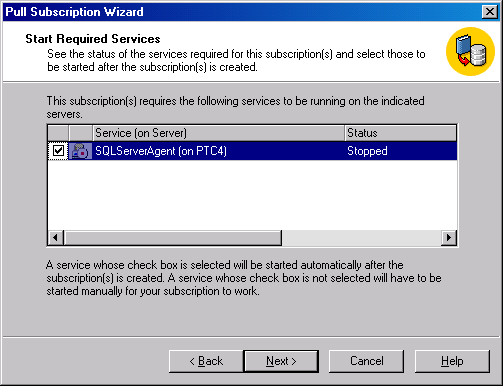| Россия, г. Санкт-Петербург |
Репликация транзакций
Конфигурирование pull-подписок
Управление и конфигурирование pull-подписок осуществляется со стороны подписчика. Тем самым вы должны конфигурировать pull-подписку с помощью Enterprise Manager в системе подписчика. Чтобы сконфигурировать pull-подписку, выполните следующие шаги.
- В окне Enterprise Manager щелкните на меню Tools. Далее укажите пункт Replication, выберите пункт Pull Subscription To (Pull-подписка) и затем щелкните на Pull New Subscription (Новая pull-подписка) в появившемся диалоговом окне Pull Subscription To; или выберите из меню Tools пункт Wizards, раскройте папку Replication в появившемся диалоговом окне Select Wizard, затем выберите Create Pull Subscription Wizard (Мастер создания pull-подписки) и щелкните на кнопке OK. При обоих методах появится начальное окно мастера Pull Subscription Wizard (рис. 27.23). Отметим, что в этом окне имеется флажок, с помощью которого в этом мастере можно показывать дополнительные параметры. В данном примере мы установим этот флажок. Это позволит активизировать преобразование данных.
- Щелкните на кнопке Next, чтобы появилось окно Look for Publications (Поиск публикаций) (рис. 27.24). В этом окне вы можете определить, где выполняется поиск публикации. Можно выбрать поиск в стандартных точках сети Windows 2000 или в службе Active Directory. Выберите первый вариант, принятый по умолчанию, который указывает что вы будете искать публикации на зарегистрированных серверах.
- Щелкните на кнопке Next, чтобы появилось окно Choose Publication (Выбор публикации) (рис. 27.25). Это окно используется, чтобы идентифицировать публикацию, которая будет использоваться в данной репликации. Здесь представлены серверы, зарегистрированные с вашей системой SQL Server. Выберите публикацию, которую хотите реплицировать.
- Щелкните на кнопке Next, чтобы появилось окно Specify Synchronization Agent Login (Задать login-запись для агента синхронизации) (рис. 27.26). В этом окне вы можете задать login-запись и пароль для дистрибьютора.
- Щелкните на кнопке Next, чтобы появилось окно Choose Destination Database (Выбор целевой базы данных) (рис. 27.27). В этом окне вы указываете, в какую базу данных следует помещать реплицируемые статьи. Если вы хотите создать новую базу данных, щелкните на кнопке New, чтобы открыть окно Database Properties (Свойства базы данных).
- Щелкните на кнопке Next, чтобы появилось окно Initialize Subscription (Инициализация подписки) (рис. 27.28). Щелкните на кнопке выбора Yes, чтобы инициализировать схему базы данных и данные у подписчика. Если у вас уже есть ранее созданная схема, щелкните на кнопке выбора No.
- Щелкните на кнопке Next, чтобы появилось окно Snapshot Delivery (Доставка снимка) (рис. 27.29). В этом окне вы можете указать папку для снимка, отличную от принятой по умолчанию папки. Если вы не хотите изменять папку для снимка, используйте вариант по умолчанию (первая кнопка выбора).
- Щелкните на кнопке Next, чтобы появилось окно Set Distribution Agent Schedule (Задать расписание для агента распространения) (рис. 27.30). В этом окне вы можете выбрать непрерывные обновления, обновления по расписанию или обновления по запросу. В большинстве случаев предпочтительным вариантом являются обновления по расписанию (вторая кнопка выбора).
Принимая решение о том, как работать с обновлениями в вашей системе, помните, что более частые запуски агента Distribution Agent приводят к увеличению нагрузки и на дистрибьюторе, и на подписчике. Запускайте этот агент, сколько вам требуется, но не допускайте излишнего использования.
Чтобы изменить расписание для агента Distribution Agent, щелкните на кнопке Change и модифицируйте расписание в появившемся диалоговом окне Edit Recurring Job Schedule (Редактировать расписание повторяющихся заданий).
 Примечание.Если у вас выбрано преобразование данных публикации, то появится окно Specify DTS Package (Задать пакет DTS). Для продолжения работы у вас уже должен быть создан пакет DTS. Если у вас еще нет такого пакета, создайте его и затем снова запустите мастер. В данном примере мы не задаем преобразование данных.
Примечание.Если у вас выбрано преобразование данных публикации, то появится окно Specify DTS Package (Задать пакет DTS). Для продолжения работы у вас уже должен быть создан пакет DTS. Если у вас еще нет такого пакета, создайте его и затем снова запустите мастер. В данном примере мы не задаем преобразование данных. - Щелкните на кнопке Next, чтобы появилось окно Start Required Services (Запуск требуемых служб) (рис. 27.31). Вы можете запустить из этого окна SQL Server Agent, если он еще не запущен. В этом окне показано, запущен ли SQL Server Agent на данном подписчике. Если SQL Server Agent не запущен, вы получите запрос на его запуск. Если вы хотите запустить SQL Server Agent вручную, раскройте папку Management (Управление) в окне Enterprise Manager, щелкните правой кнопкой мыши на SQL Server Agent и используйте пункты появившегося контекстного меню для запуска или остановки SQL Server Agent.
- Щелкните на кнопке Next, чтобы появилось окно Completing the Pull Subscription Wizard (Завершение работы мастера pull-подписки) (рис. 27.32). Щелкните на кнопке Finish, чтобы завершить задание параметров подписчика.
Теперь статьи будут реплицироваться на подписчик и будут регулярно обновляться в соответствии с заданным вами расписанием. Возможно, что прежде чем можно будет начать репликацию, вам потребуется проверить расписание, в соответствии с которым будут запускаться агенты публикации. Агент Snapshot Agent запускается по своему собственному расписанию, и если вы не сконфигурировали его для немедленного распространения снимка на дистрибьютор, то для поступления данных на дистрибьютор может потребоваться некоторое время. Несмотря на то, что репликация действует, реальные данные не поступят подписчику, пока не выполнит свою работу Snapshot Agent.